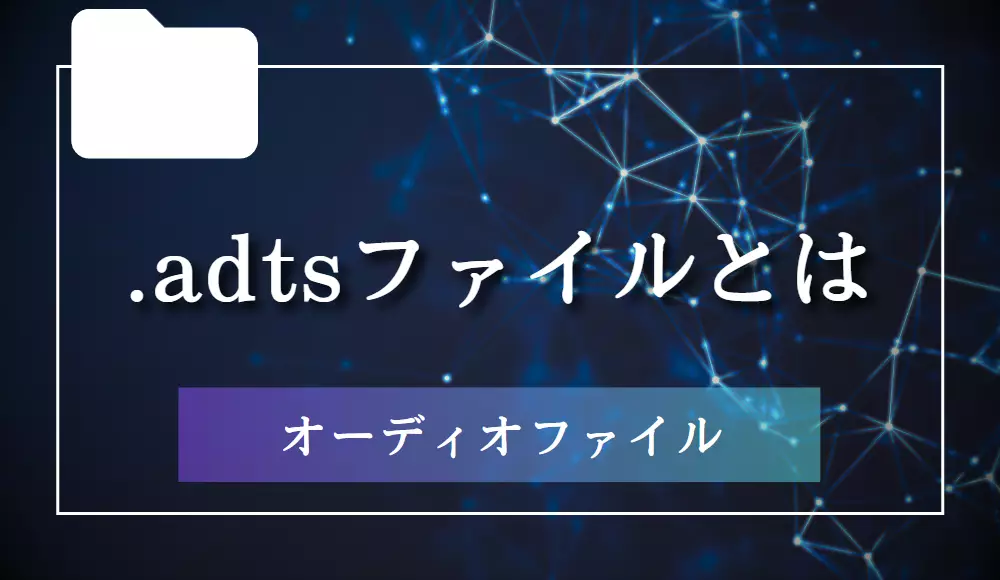ADTSファイルは、主に音声ストリーミングで使用されるファイル形式ですが、一般的な音楽プレーヤーやデバイスでは再生できないことがあります。
そこで、この記事ではWindowsでADTSファイルをMP3ファイルに変換する方法を解説します。
MP3は広くサポートされている音楽ファイル形式であり、変換することで様々なデバイスで楽しむことができます。
WindowsでADTSファイルをMP3ファイルに変換する方法
ADTSファイルは、主に音声データを格納するために使用されるファイル形式です。
しかし、MP3ファイルの方が一般的であり、多くのデバイスやプレーヤーでの互換性が高いため、ADTSファイルをMP3ファイルに変換することが望ましい場合があります。
この記事では、WindowsでADTSファイルをMP3ファイルに変換する3つの方法を紹介します。
AnyConv

AnyConvは、オンラインで利用できる無料のファイル変換サービスです。
ADTSファイルをMP3ファイルに簡単に変換できます。
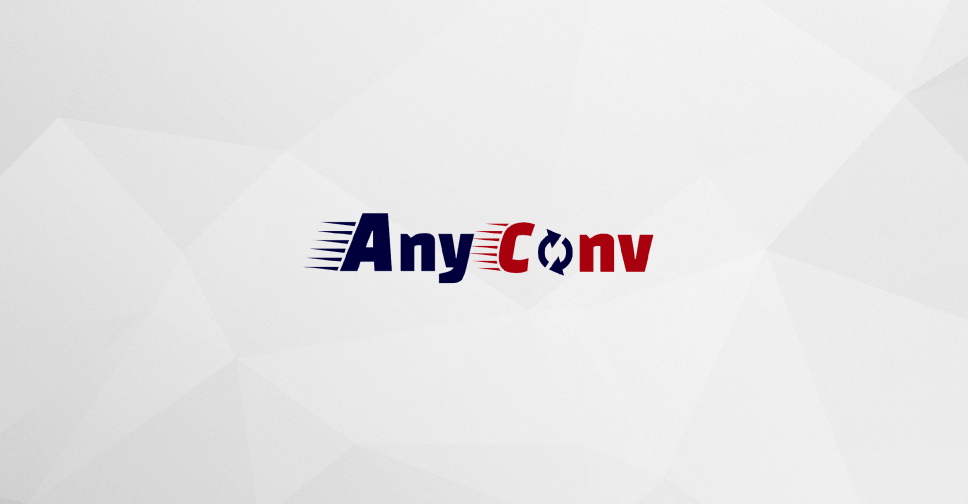
ボタンをクリックし、変換したいADTSファイルを選択します。
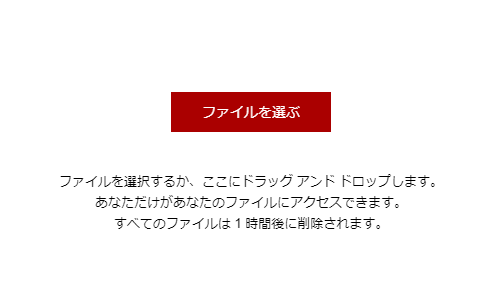
変換ボタンをクリックして変換を開始します。
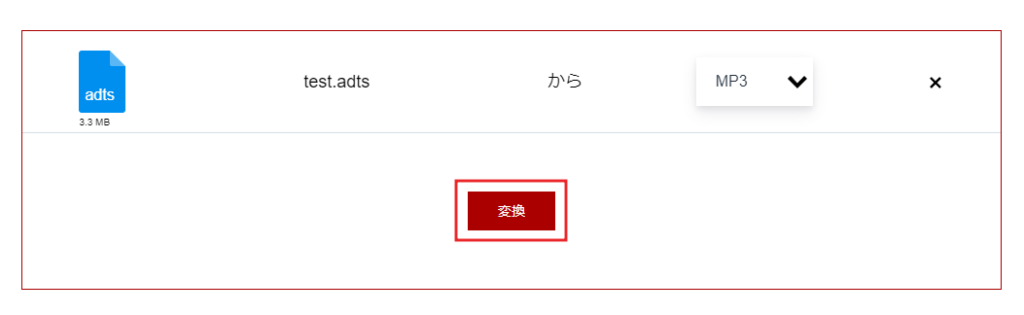
変換が完了したら、ボタンをクリックしてMP3ファイルを保存します。
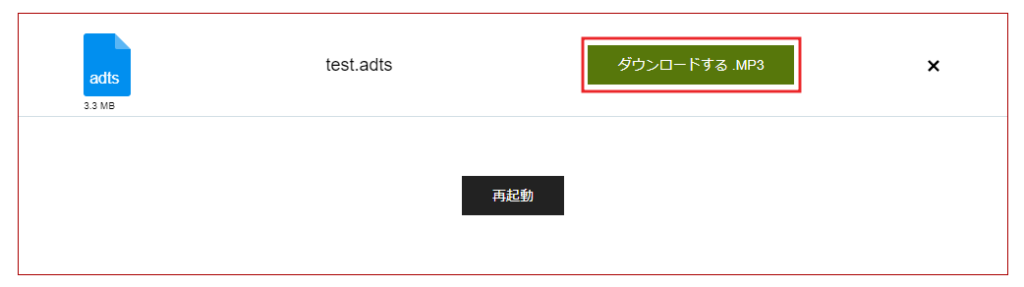
これでADTSファイルをMP3ファイルに変換できます。
MiConv

MiConvは、さまざまなファイル形式をサポートするオンラインのファイル変換ツールです。
ADTSファイルをMP3ファイルに変換する手順は以下の通りです。

ボタンをクリックし、変換したいADTSファイルを選択します。
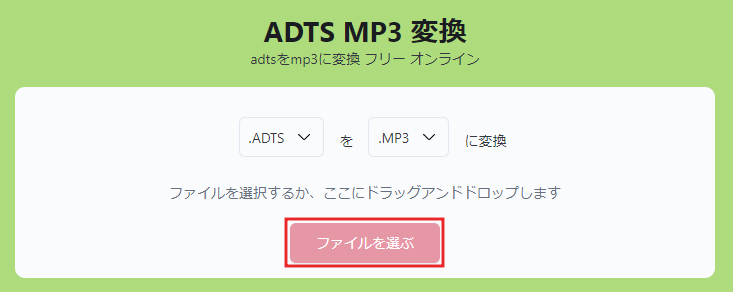
ファイル選択後に表示されるをクリックする。
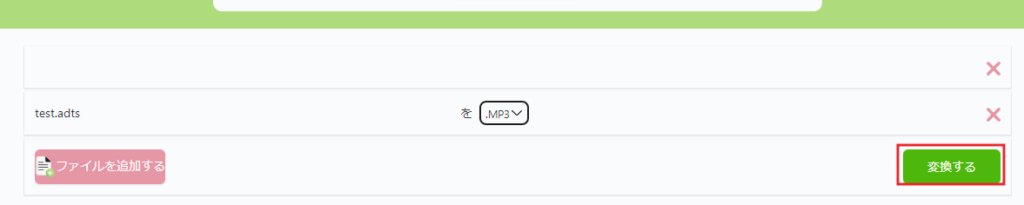
変換が完了したら、「ダウンロード」ボタンをクリックしてMP3ファイルを保存します。

これでADTSファイルをMP3ファイルに変換することができました。
OnlineConvertFree
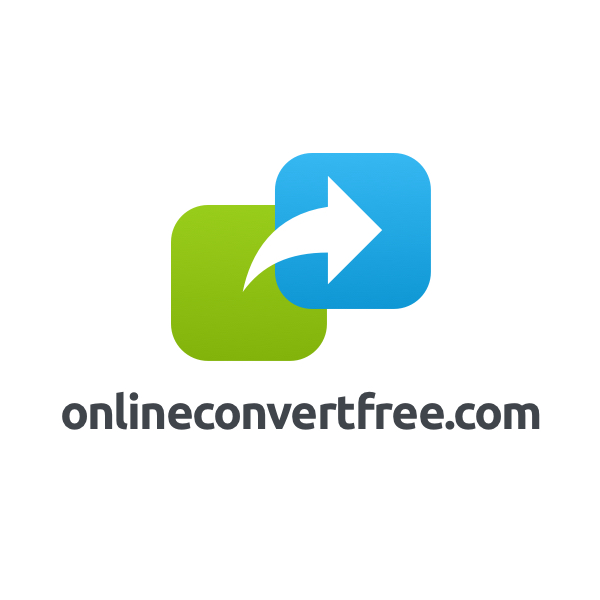
OnlineConvertFreeは、無料で利用できるオンラインのファイル変換サービスで、ADTSファイルをMP3ファイルに変換することができます。
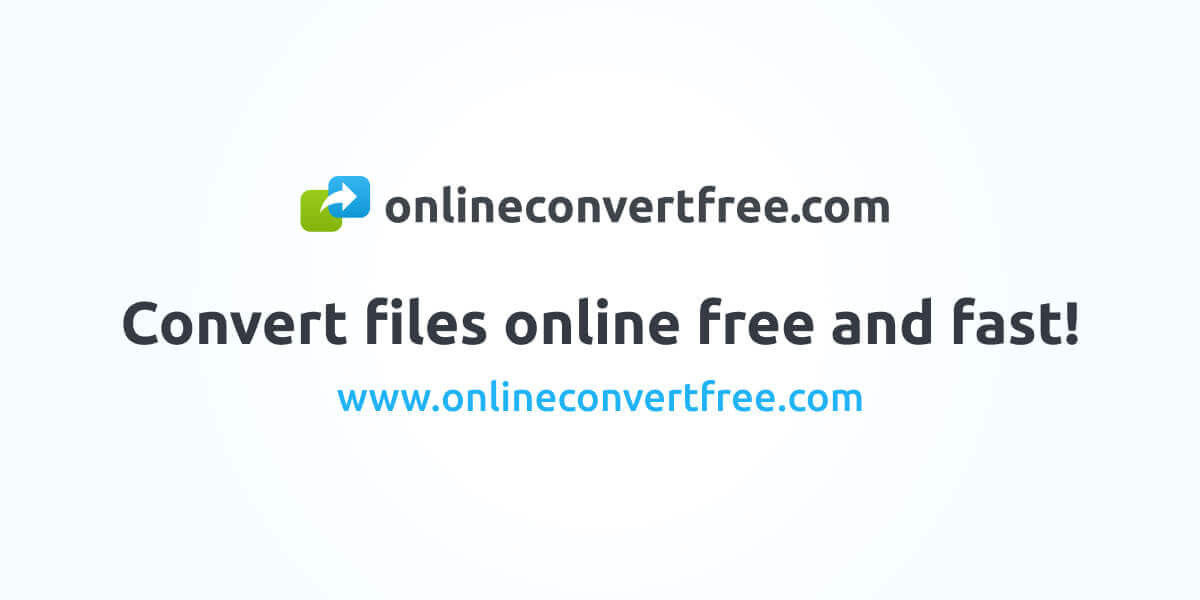
ボタンをクリックし、変換したいADTSファイルを選択します。
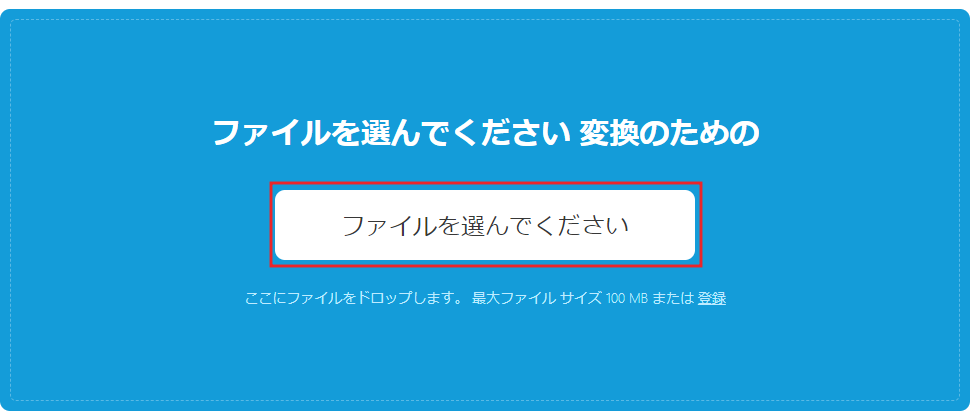
「変換」ボタンをクリックして変換を開始します。

変換が完了したら、「ダウンロード」ボタンをクリックしてMP3ファイルを保存します。

これで、OnlineConvertFreeを使ってADTSファイルをMP3ファイルに変換することができました。
いずれの方法も簡単で便利ですが、オンラインサービスを利用する際は、インターネット接続が必要であるため、通信量などに気をつけるようにしましょう。
変換後のMP3ファイルの活用方法
ADTSファイルをMP3ファイルに変換した後、さまざまな方法でその音楽ファイルを活用することができます。
ここでは、変換後のMP3ファイルをどのように活用できるか、具体的な例をいくつか紹介します。
音楽プレーヤーでの再生
MP3ファイルは、ほとんどの音楽プレーヤーで再生することができます。
Windows標準のメディアプレーヤーやiTunesなどのデスクトップアプリケーション、またはVLC Media Playerやfoobar2000などのサードパーティ製の音楽プレーヤーで、変換後のMP3ファイルを再生することができます。
これにより、お気に入りの音楽をいつでも楽しむことができます。
スマートフォンへの転送
スマートフォンは現代の音楽プレーヤーとして非常に人気があります。
変換後のMP3ファイルをスマートフォンに転送することで、外出先でも音楽を楽しむことができます。
iPhoneの場合は、iTunesを使用してMP3ファイルを同期することができます。
Androidスマートフォンの場合は、USBケーブルを使用してPCと接続し、MP3ファイルを内部ストレージまたはSDカードにコピーすることができます。
オンラインストレージへのアップロード
オンラインストレージサービスを利用することで、変換後のMP3ファイルをクラウド上に保存し、いつでもどこでもアクセスすることができます。
GoogleドライブやDropbox、OneDriveなどのオンラインストレージサービスにMP3ファイルをアップロードすることで、インターネットに接続されたデバイスから音楽を再生することができます。
また、共有機能を利用すれば、友人や家族と音楽を共有することも可能です。
これらの方法を活用して、変換後のMP3ファイルを最大限に楽しみましょう。
注意点とトラブルシューティング
ADTSファイルをMP3ファイルに変換する際には、いくつかの注意点やトラブルシューティングが必要です。
このセクションでは、変換品質の向上方法や、変換に失敗した場合の対処法について解説します。
変換品質の向上方法
ADTSファイルをMP3ファイルに変換する際には、音質が劣化しないように注意が必要です。
以下の方法で、変換品質を向上させることができます。
ビットレートを適切に設定する
変換時にビットレートを適切に設定することで、音質の劣化を抑えることができます。一般的には、128kbps以上のビットレートが推奨されます。
サンプリングレートを変更しない
サンプリングレートを変更すると、音質が劣化する可能性があります。変換時にサンプリングレートを変更しないように注意しましょう。
変換に失敗した場合の対処法
ADTSファイルの変換に失敗した場合、以下の対処法を試してみましょう。
ファイル形式を確認する
変換に失敗した場合、まずはファイル形式がADTSであることを確認しましょう。ファイル形式が異なる場合、適切な変換ツールを使用する必要があります。
別の変換ツールを試す
変換に失敗した場合、別の変換ツールを試してみることで解決することがあります。いくつかの変換ツールを試し、最適なものを見つけましょう。
ファイルが破損していないか確認する
変換に失敗する原因として、ファイルが破損している可能性があります。ファイルが正常に再生できるか確認し、破損している場合は、新たにファイルを入手しましょう。
サポートに問い合わせる
変換ツールによっては、サポートが提供されている場合があります。変換に関する問題が解決しない場合は、サポートに問い合わせてみましょう。